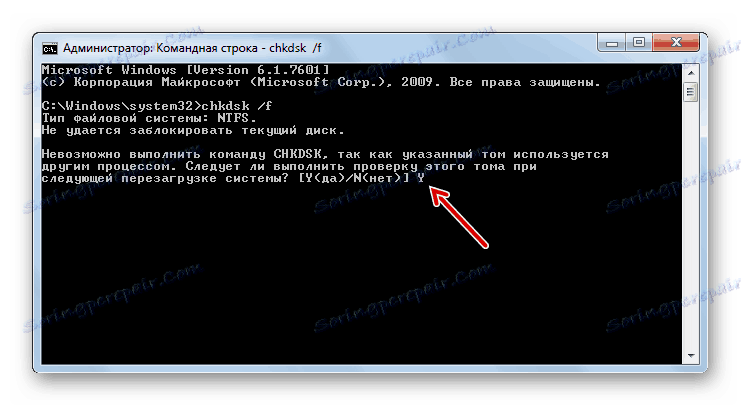Vzroki in rešitve za nalaganje težav z operacijskim sistemom Windows 7
Eden od največjih težav, ki se lahko zgodi z računalnikom, je težava pri njegovem zagonu. Če pride do kakšne napake v delovanju operacijskega sistema, bolj ali manj napredni uporabniki to poskusijo rešiti na tak ali drugačen način, toda če se računalnik ne začne sploh, mnogi preprosto padejo v neumnost in ne vedo, kaj storiti. Dejansko ta težava ni vedno tako resna, kot se zdi na prvi pogled. Ugotovimo razloge, zakaj se Windows 7 ne zažene, in glavne načine, kako jih odpraviti.
Vsebina
- Vzroki za težave in rešitve
- 1. način: Aktivirajte zadnjo znano dobro konfiguracijo
- 2. način: "varen način"
- 3. način: "Obnovitev zagona"
- 4. način: Preverite integriteto sistemskih datotek
- Metoda 5: Preglejte disk za napake
- 6. način: obnovitev zagonske konfiguracije
- Metoda 7: Odstranjevanje virusa
- Metoda 8: Počisti zagon
- Metoda 9: Obnovitev sistema
- Vprašanja in odgovori
Vzroki za težave in rešitve
Vzroke težav pri zagonu računalnika lahko razdelimo na dve veliki skupini: strojna in programska oprema. Prvi je povezan z neuspehom katere koli komponente računalnika: trdega diska, matične plošče, napajalnika, RAM-a itd. Toda to je precej problem računalnika samega in ne operacijskega sistema, zato teh dejavnikov ne bomo upoštevali. Lahko rečemo samo, da če nimate spretnosti za popravilo elektrotehnike, potem če ugotovite takšne težave, morate pokličite poveljnika ali zamenjati poškodovan element s svojo uporabno podobo.
Drugi razlog za to težavo je nizka omrežna napetost. V tem primeru lahko zagon obnovite z nakupom kakovostne brezprekinitvene napajalne enote ali s priključitvijo na vir napajanja, katerega napetost ustreza standardom.
Poleg tega lahko pride do težave pri nalaganju OS, ko v notranjosti ohišja računalnika pride do velike količine prahu. V tem primeru morate računalnik očistiti pred prahom. Najbolje je, da uporabite čopič. Če uporabljate sesalnik, ga vklopite tako, da piha, ne piha, saj lahko sesuje dele.
Prav tako se lahko pojavijo težave pri vklopu, če je prva naprava, iz katere se zaganja operacijski sistem, CD-pogon ali USB, registriran v BIOS-u, hkrati pa je na pogon priključen disk ali USB-pogon. Računalnik se bo poskušal zagnati od njih in glede na to, da na teh medijih ni nobenega operacijskega sistema, se pričakuje, da bodo vsi poskusi povzročili napake. V tem primeru, preden začnete, prekinite povezavo z osebnega računalnika z vsemi USB pogoni in CD / DVD-ji ali navedite trdi disk računalnika v BIOS-u kot prvo napravo, ki jo želite zagnati.
Možen in samo sistem je v nasprotju z eno od naprav, povezanih z računalnikom. V tem primeru morate iz računalnika onemogočiti vse dodatne naprave in ga poskusiti zagnati. Z uspešnim prenosom to pomeni, da je problem prav v določenem faktorju. Napravo povežite z računalnikom zaporedoma in znova zaženite po vsaki povezavi. Tako, če se na določeni stopnji vrne problem, boste vedeli, kakšen vir je njen vzrok. Pred zagonom računalnika mora biti ta naprava vedno odklopljena.
Glavni dejavniki napak programske opreme, zaradi katerih ni mogoče naložiti operacijskega sistema Windows, so naslednji:
- OS datoteko korupcije;
- Kršitve registra;
- Nepravilna namestitev elementov OS po nadgradnji;
- Prisotnost nasprotujočih si programov v avtentikaciji;
- Virusi.
O načinih reševanja zgornjih težav in obnovitvi zagona operacijskega sistema, smo v tem članku samo govorili.
1. način: Aktivirajte zadnjo znano dobro konfiguracijo
Eden od najlažjih načinov za rešitev težave s zagonom računalnika je aktiviranje zadnje znane dobre konfiguracije.
- Če se računalnik zruši ali njegov prejšnji zagon praviloma ne uspe, se ob naslednjem vklopu odpre okno za izbiro vrste nalaganja OS. Če se to okno ne odpre, potem obstaja način, kako ga prisiliti. Če želite to narediti, takoj po vklopu BIOS-a morate pritisniti določeno tipko ali kombinacijo na tipkovnici. Tipično je to tipka F8 . Toda v redkih primerih je morda še ena možnost.
- Ko se odpre okno za izbiro načina za zagon, s pomikanjem po elementih na seznamu s tipkami navzgor in navzdol na tipkovnici (v obliki puščic, ki kažejo v ustrezno smer) izberite Last Lastna dobra konfiguracija in pritisnite Enter .
- Če po tem nalagate Windows, lahko predpostavite, da je težava odpravljena. Če nalaganje ni uspelo, nadaljujte z naslednjimi možnostmi, opisanimi v trenutnem članku.

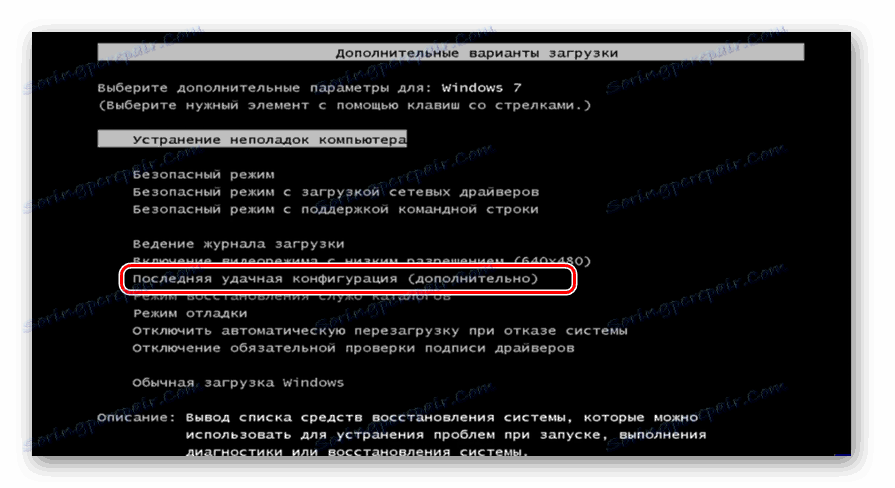
2. način: "varen način"
Druga rešitev težave z zagonom se izvaja s klicem v operacijskem sistemu Windows v »varnem načinu« .
- Še enkrat, takoj na začetku računalnika, morate aktivirati okno z izbiro vrste prenosa, če se ni vklopil sam. Pritisnite tipko gor in dol, da izberete možnost Varen način .
- Če se računalnik zdaj zažene, je to že dober znak. Potem, ko ste čakali, da se Windows zažene v celoti, znova zaženite računalnik in verjetno je, da bo naslednjič uspešen začetek v normalnem načinu. Toda tudi če se to ne zgodi, je dejstvo, da ste vstopili v varen način , že dobro znak. Na primer, poskusite obnoviti sistemske datoteke ali preveriti svoj računalnik za viruse. Na koncu lahko medije shranite potrebne podatke, če ste zaskrbljeni zaradi njihove celovitosti na problematičnem osebnem računalniku.
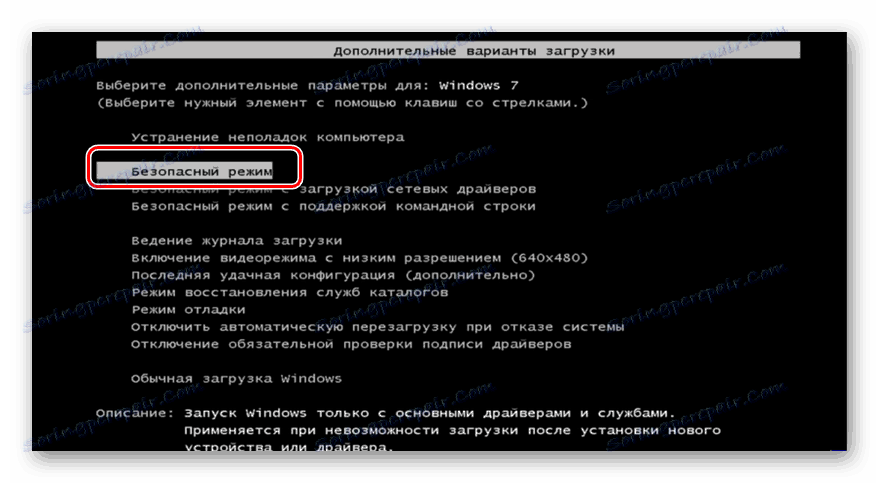
Lekcija: Kako aktivirati operacijski sistem Windows 7 »Varen način«
3. način: "Obnovitev zagona"
Opisani problem lahko odpravite tudi s pomočjo sistemskega orodja, ki se imenuje - "Startup Recovery" . To je še posebej učinkovito v primeru poškodbe registra.
- Če se prejšnji zagon računalnika z operacijskim sistemom Windows ni zagnal, je zelo verjetno, da se ob ponovnem zagonu računalnika samodejno odpre orodje za popravilo za zagon . Če se to ne zgodi, se lahko aktivira s silo. Po aktiviranju BIOS-a in piska pritisnite F8 . V oknu, ki se pojavi, tokrat izberite vrsto zagona, izberite "Odpravljanje težav z računalnikom . "
- Če imate za skrbniški račun nastavljeno geslo, ga boste morali vnesti. Odpre se okno za obnovitev sistema. To je neke vrste reševalni operacijski sistem. Izberite »Popravilo ob zagonu« .
- Po tem bo orodje poskušalo obnoviti zagon in popraviti odkrite napake. Med tem postopkom je možno odpreti pogovorna okna. Upoštevati morate navodila, ki se pojavijo v njih. Če je postopek ponovnega zagona uspešen, bo po zagonu Windows zagnan.
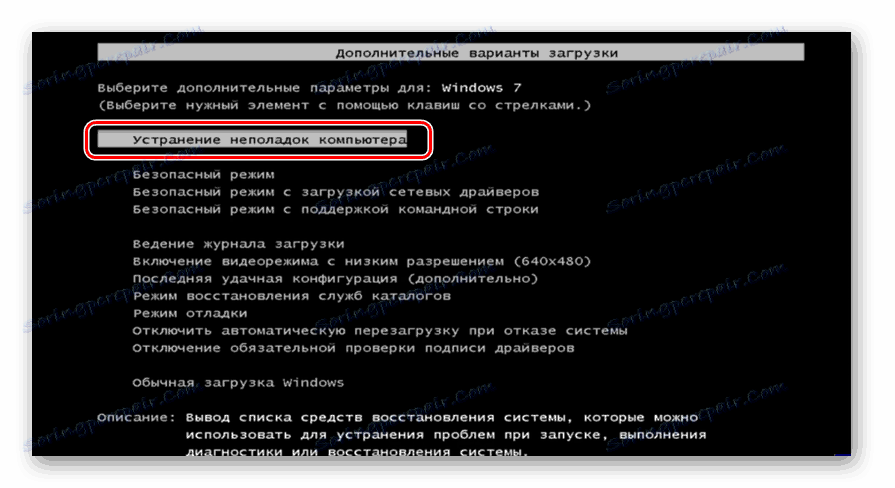

Ta metoda je dobra, ker je zelo vsestranska in je odlična za tiste primere, ko ne poznate vzroka problema.
4. način: Preverite integriteto sistemskih datotek
Eden od razlogov, zakaj Windows ne more zagnati, je poškodovanje sistemskih datotek. Za odpravo tega problema je treba izvesti postopek ustreznega preverjanja in naknadnega izterjave.
- Navedeni postopek se izvaja prek ukazne vrstice . Če lahko Windows naložite v »varen način« , nato s pomočjo standardne metode odprite določen pripomoček s pomočjo menija »Start« s klikom na ime »Vsi programi« in nato pojdite v mapo »Standard« .
![Zaženite ukazno vrstico v meniju Start v operacijskem sistemu Windows 7]()
Če sploh ne morete zagnati operacijskega sistema Windows, v tem primeru odprite okno »Odpravljanje težav z računalnikom« . Postopek aktivacije je bil opisan v prejšnji metodi. Nato od odprtega seznama orodij izberite "Vrstica za ukaz" .
![Zaženite ukazno vrstico v možnostih obnovitve sistema v operacijskem sistemu Windows 7]()
Če se tudi okno za odpravljanje težav ne odpre, lahko v tem primeru poskusite znova zagnati operacijski sistem Windows z uporabo LiveCD / USB ali zagonsko disketo OS. V slednjem primeru se lahko z ukazom »Ukazna črta« aktivira orodje za odpravljanje težav, kot v normalnih razmerah. Glavna razlika bo, da se zaženete z uporabo diska.
- V vmesniku ukazne vrstice, ki se odpre , vnesite ta ukaz:
sfc /scannowČe aktivirate pripomoček iz okolja za obnovitev in ne v »varnem načinu« , bi moral ukaz videti takole:
sfc /scannow /offbootdir=c: /offwindir=c:windowsNamesto simbola "c" morate določiti drugo črko, če je vaš OS nameščen na particiji pod drugim imenom.
Po tem uporabite Enter .
- Začel se bo uporabniški vmesnik sfc, ki bo preveril Windows za prisotnost poškodovanih datotek. Napredek tega procesa je mogoče spremljati prek vmesnika "Command Line" . V primeru odkritja poškodovanih predmetov se izvede postopek oživljanja.
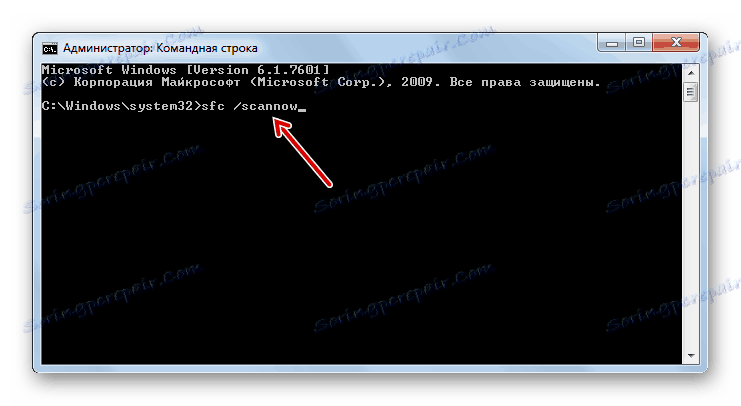
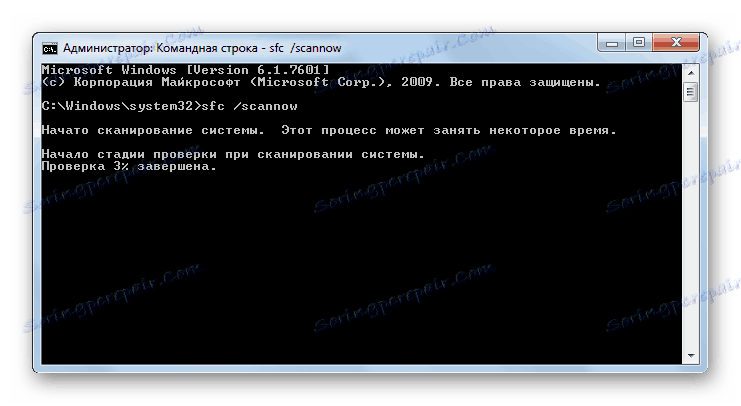
Lekcija:
Aktiviranje ukazne vrstice v operacijskem sistemu Windows 7
Preverjanje sistemskih datotek za celovitost v operacijskem sistemu Windows 7
Metoda 5: Preglejte disk za napake
Eden od razlogov za nezmožnost zagona operacijskega sistema Windows je fizična poškodba trdega diska ali logičnih napak v njem. Najpogosteje se to kaže v dejstvu, da se zagon OS sploh ne začne ali konča na istem mestu, nikoli ne doseže cilja. Če želite ugotoviti takšne težave in jih odpraviti, jih morate preveriti s pripomočkom chkdsk.
- Aktiviranje chkdsk-a in prejšnje uporabnosti se izvede tako, da v ukazni vrstici vnesete ukaz. To orodje lahko pokličete na enak način, kot je opisano v prejšnjem postopku. V svojem vmesniku vnesite naslednji ukaz:
chkdsk /fNato pritisnite Enter .
- Če ste prijavljeni v »varen način« , boste morali znova zagnati računalnik. Analiza se bo izvedla pri naslednjem zagonu samodejno, vendar za to najprej morate vnesti črko "Y" v oknu "Command line" in pritisnite Enter .
![Potrditev zagona preverjanja trdega diska za napake ob naslednjem zagonu sistema v ukaznem pozivu v operacijskem sistemu Windows 7]()
Če delate v načinu odpravljanja težav, bo pripomoček chkdsk takoj preveril disk. Če odkrijete logične napake, se bo poskušal odpraviti. Če ima trdi disk fizične poškodbe, se obrnite na glavnega ali zamenjajte.
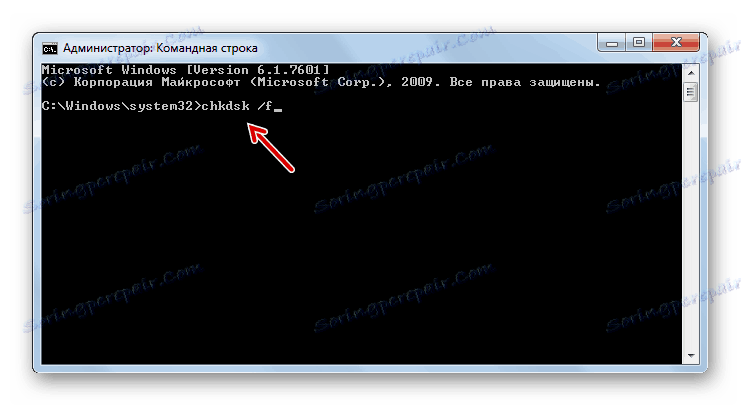
Lekcija: Preverite disk za napake v operacijskem sistemu Windows 7
6. način: obnovitev zagonske konfiguracije
Naslednja metoda, ki obnovi zagonsko konfiguracijo, ko je nemogoče zagnati operacijski sistem Windows, se izvede tudi tako, da v ukazni vrstici vnesete ukazni izraz v "ukazno vrstico", ki se izvaja v okolju obnovitve sistema.
- Po aktiviranju ukazne vrstice vnesite izraz:
bootrec.exe /FixMbrPo tem pritisnite Enter .
- Nato vnesite naslednji izraz:
bootrec.exe /FixBootUporabite še enkrat.
- Po ponovnem zagonu računalnika je verjetno, da se bo lahko zagnal v standardnem načinu.
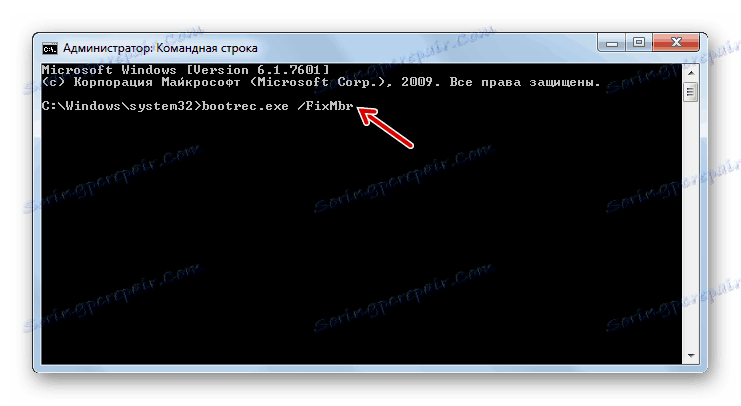
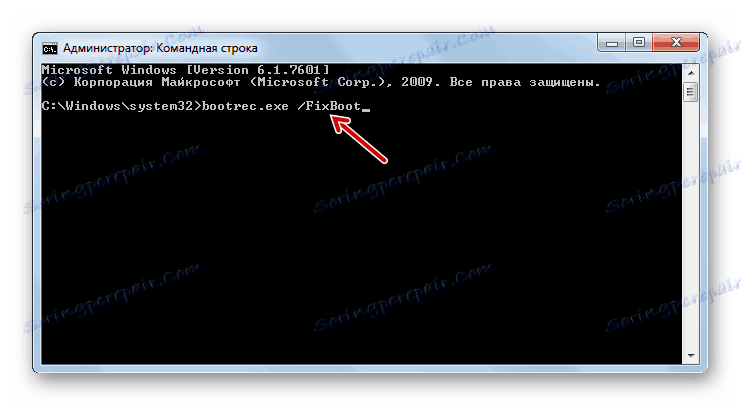
Metoda 7: Odstranjevanje virusa
Težava z zagonom sistema lahko povzroči virusno okužbo računalnika. V prisotnosti določenih okoliščin je treba najti in izbrisati zlonamerno kodo. To lahko storite s pomočjo posebne protivirusne programske opreme. Eno najboljših orodij v tem razredu je Dr.Web CureIt .
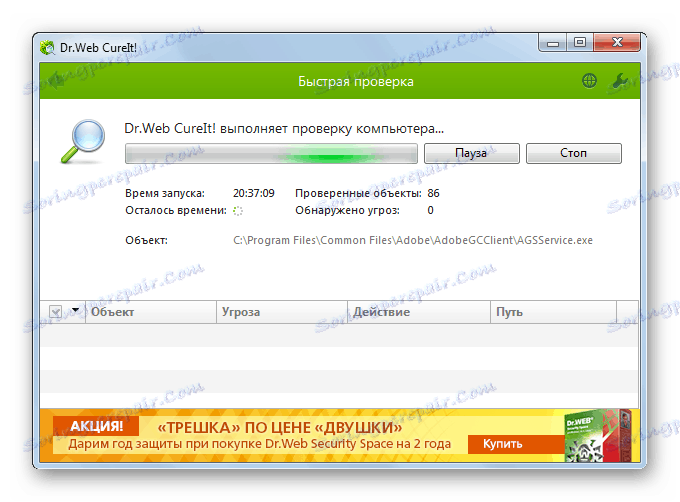
Vendar imajo uporabniki lahko razumno vprašanje, kako opraviti preverjanje, če se sistem ne zažene? Če lahko v računalniku vklopite računalnik v »varnem načinu« , lahko izvedete skeniranje tako, da izvedete ta tip zagona. Toda tudi v tem primeru vam svetujemo, da opravite preverjanje z zagonom računalnika z LiveCD / USB ali iz drugega računalnika.
Ko pripomoček zazna viruse, upoštevajte navodila, ki bodo prikazana v svojem vmesniku. Toda tudi v primeru odprave zlonamerne kode lahko povzroči težave z zagonom. To pomeni, da je virusni program verjetno poškodoval sistemske datoteke. Potem je treba opraviti pregled, ki je podrobno opisan pri obravnavi metode 4, in za odkrivanje poškodb.
Lekcija: Računalniški pregled za viruse
Metoda 8: Počisti zagon
Če se lahko škorenj v "varen način" , vendar se pri običajnih težavah z zagonom pojavijo težave, potem je verjetno, da vzrok težave leži v nasprotujočem programu, ki je v sistemu. V tem primeru je smiselno, da se popolnoma avtomatizira.
- Zaženite računalnik v »Varnem načinu« . Tip Win + R. Odpre se okno Run . Vnesite tam:
msconfigNato uporabite »V redu« .
- Začelo se je sistemsko orodje, imenovano System Configuration . Odprite zavihek »Zagon «.
- Kliknite gumb "Onemogoči vse" .
- Kliki bodo odstranjeni iz vseh elementov seznama. Nato kliknite » Uporabi« in »V redu« .
- Nato se odpre okno, kjer boste pozvani k ponovni zagonu računalnika. Kliknite »Ponovni zagon« .
- Če se po ponovnem zagonu računalnik zažene kot običajno, to pomeni, da je bil razlog zajet samo v aplikaciji, ki je v nasprotju s sistemom. Nadalje, če želite, lahko vrnete najbolj potrebne programe za zagon. Če dodatek aplikacijo ponovi težavo z zagonom, boste zagotovo vedeli, da je krivec. V tem primeru morate zavrniti dodajanje takšne programske opreme za samodejno nalaganje.
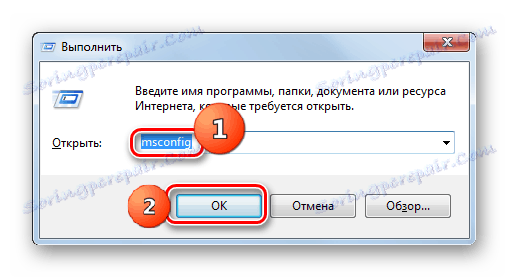
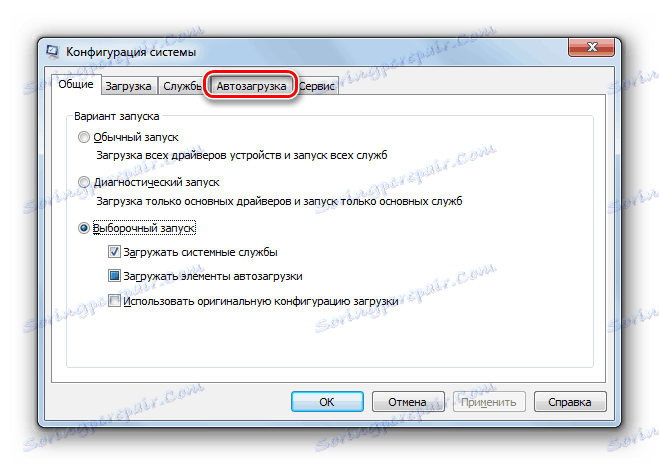
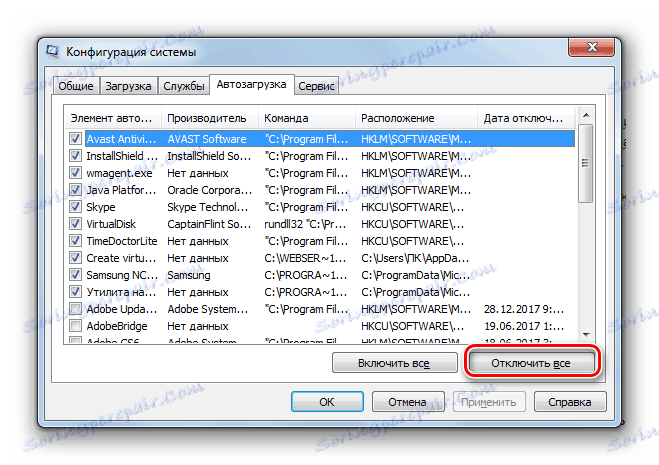
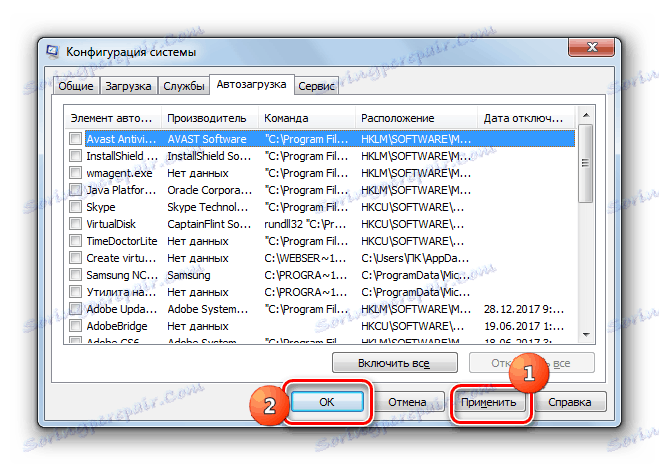

Lekcija: Izklop zagonskih programov v operacijskem sistemu Windows 7
Metoda 9: Obnovitev sistema
Če nobeden od teh metod ni deloval, lahko obnovite sistem. Toda glavni pogoj za uporabo te metode je že na voljo. ustvarila obnovitveno točko .
- Pojdite na reanimacijo sistema Windows lahko v "varnem načinu" . V razdelku programa v meniju Start , morate odpreti imenik Utilities , ki je nato v mapi Dodatki . Pojavi se element »Obnovitev sistema« . Na njem je treba klikniti.
![Zaženite obnovitev sistema v servisni mapi v meniju Start v operacijskem sistemu Windows 7]()
Če se računalnik ne začne niti v "varnem načinu" , odprite orodje za odpravljanje težav med prenosom ali ga aktivirajte z namestitvenega diska. V okolju za obnovitev izberite drugo mesto - »Obnovitev sistema«.
- Vmesnik orodja »Obnovitev sistema« se odpre s splošnimi informacijami o tem orodju. Kliknite »Naprej«.
- V naslednjem oknu morate izbrati določeno točko, na katero bo sistem obnovljen. Priporočamo, da izberete najnovejši datum ustvarjanja. Če želite povečati prostor za izbor, označite potrditveno polje »Pokaži druge ...« . Ko označite želeno možnost, kliknite »Naprej«.
- Nato se odpre okno, kjer morate potrditi dejanja obnovitve. Če želite to narediti, kliknite »Dokončaj« .
- Postopek obnovitve sistema Windows se začne, zaradi česar se računalnik znova zažene. Če je težavo povzročila samo programska oprema, in ne zaradi strojne opreme, potem je treba zagon izvajati v standardnem načinu.
Približno v skladu z istim algoritmom je Windows ponovno oživljen iz varnostne kopije. Samo v tem primeru morate v okolju za obnovitev izbrati postavko »System Image Recovery« in nato v odprtem oknu določiti imenik za varnostno kopiranje. Toda, ta metoda se lahko uporabi le, če ste prej ustvaril sliko OS .

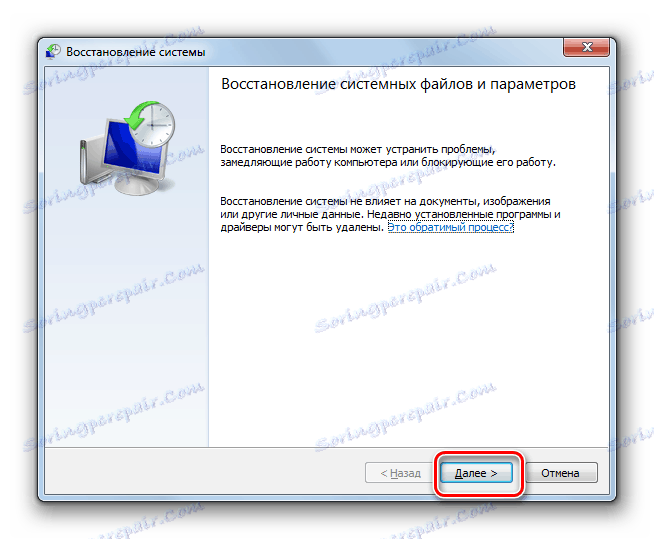
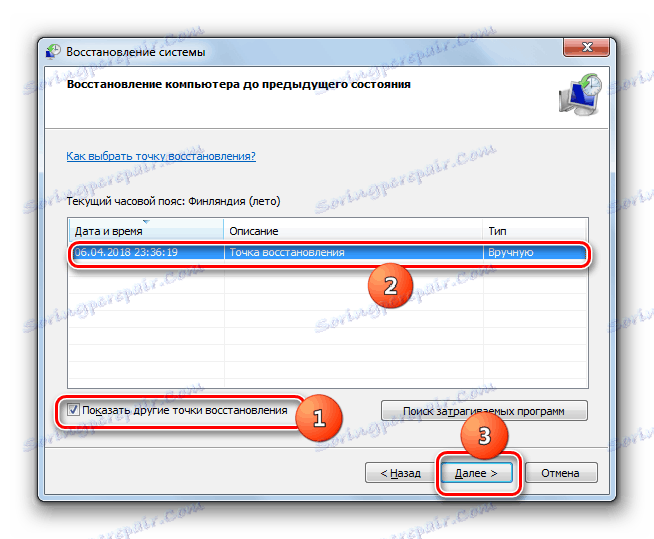


Kot vidite, v operacijskem sistemu Windows 7 je veliko možnosti za obnovitev zagona. Če torej nenadoma naletite na težavo, ki ste jo preučili tukaj, ne smete takoj panično, ampak preprosto uporabite nasvet v tem članku. Potem, če vzrok napake ni strojna oprema, temveč programski dejavnik, je zelo verjetno, da bo mogoče obnoviti njegovo funkcionalnost. Toda za zanesljivost priporočamo uporabo preventivnih ukrepov, in sicer ne pozabite redno ustvarjati obnovitvenih točk ali varnostnih kopij operacijskega sistema Windows.